Docker 下,极速体验 pinpoint1.6.3
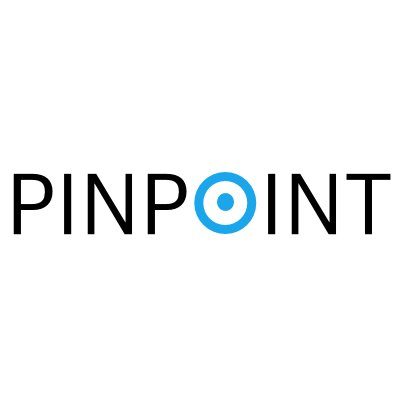
欢迎访问我的 GitHub
这里分类和汇总了欣宸的全部原创(含配套源码):https://github.com/zq2599/blog_demos
本篇概览
pinpoint 在分布式系统中的广泛应用,今天来体验 pinpoint 所提供的监控、调用链跟踪等服务,本次实战只关心体验服务,至于环境如何搭建、服务如何配置,留待下一次实战吧;
环境规划
整个体验环境有下列三个容器:
pinpoint 的 collector,web,hbase 都集成在同一个容器上;
tomcat001,上面部署了 web 应用,提供几个 web 服务,其中有一个可以向另一个服务发起 http 请求;
tomcat002,部署的 web 应用和 tomcat001 一模一样,在访问 tomcat001 的服务时,tomcat001 会向 tomcat002 发起请求;
环境信息如下:

docker-compose 配置
由于涉及到三个容器,还是通过 docker-compose.yml 来批量控制吧,文件内容如下:
上面的配置有几个关键信息:
tomcat001 和 tomcat002 都通过 link 属性配置将 pinpoint-server 的 ip 加入了 hosts 配置中,可以用 pinpointhost 来取代 pinpoint-server 的地址;
TOMCAT_SERVER_ID 用来区分容器的身份;
PINPOINT_AGENT_ID 和 PINPOINT_APPLICATION_NAME 是应用启动时候用到的,作为应用在 pinpoint 的 web 服务中的唯一身份;
启动所有容器
在 docker-compose.yml 文件所在目录下,执行以下命令启动所有容器:
初始化 pinpoint
执行以下命令进入 pinpoint-server 容器:
启动 hbase:
初始化数据:
在 pinpoint-server 容器中执行以下命令,就会将 pinpoint 所需的数据倒入到 hbase 中:
启动 collector 应用:
执行以下命令可以查看启动情况:
当输出了如下图信息时,表明 collector 启动成功:
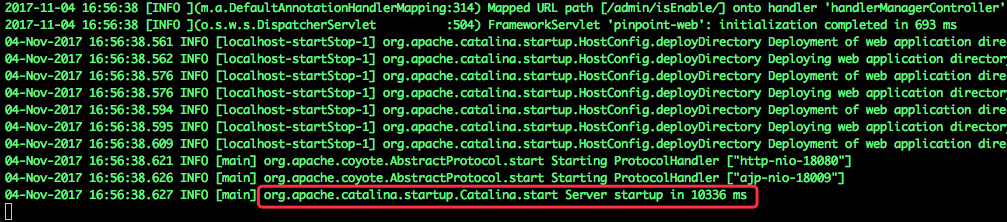
启动 web 应用:
执行以下命令可以查看启动情况:
当输出了如下图信息时,表明 collector 启动成功:

访问 web 服务
在本机打开浏览器输入**http://localhost:28080/**试试,可以看到 pinpoint 的 web 页面如下图:
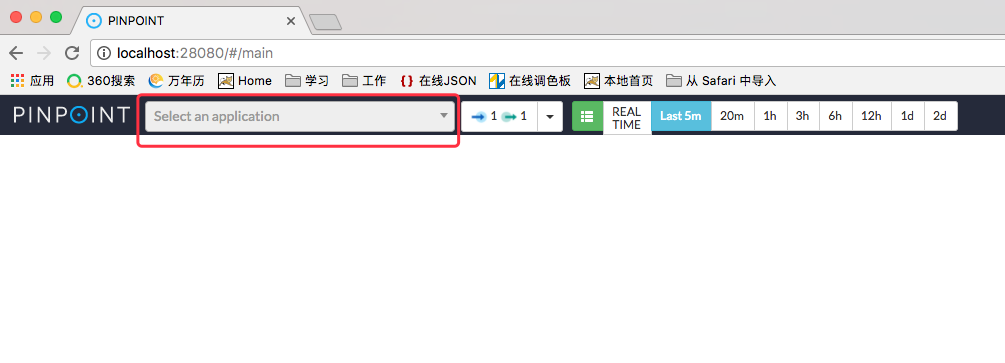
如上图红框所示,我们明明已经启动了两个配置了 pinpoint agent 的容器,为何点击红框位置没有出来呢?
tomcat001 和 tomcat002 容器中的 tomcat 服务是随着容器启动的,也就是说 docker-compose up -d 命令执行完毕后两个 tomcat 已经启动成功了,但是这时候我们的 pinpoint-server 的初始化还没做,collector 和 web 服务也还没有启动呢,所以,应该重启 tomcat001 和 tomcat002 两个容器,让它们的 tomcat 服务重新启动并连接到 pinpoint-server 上来;
执行以下命令重启 tomcat001 和 tomcat002:
这时候重新打开 http://localhost:28080/,就能看到两个应用了,如下图:
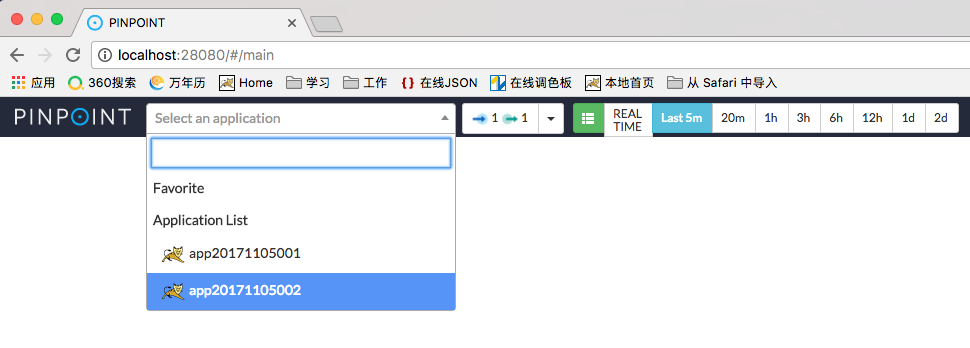
来看看应用服务器的基本情况,选中应用"app20171105001",再操作如下图所示:
以看到如下图的各类曲线图,内存、线程、TPS 等:
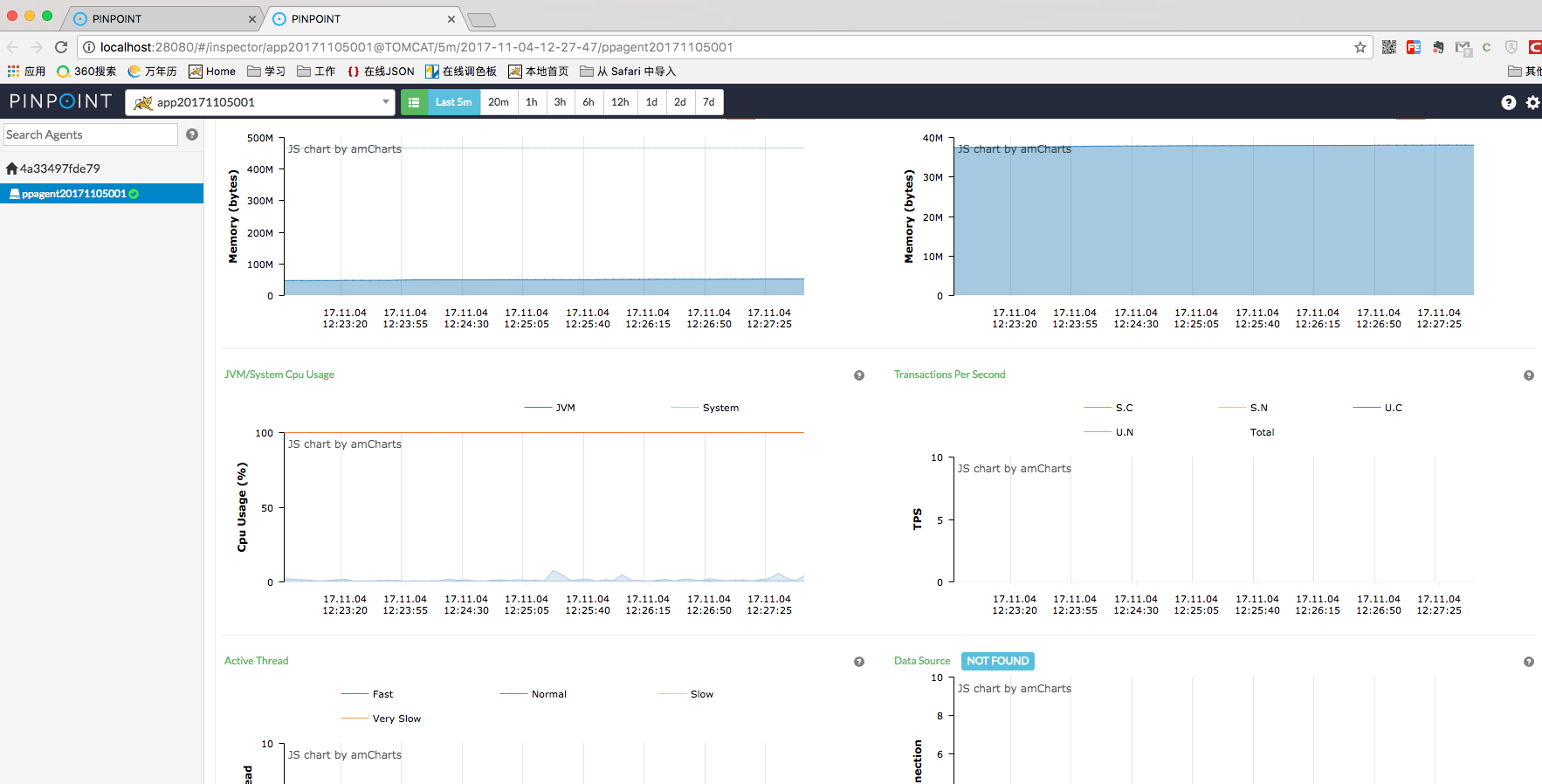
查看访问请求
tomcat 自带了一些简单的 servlet 服务,例如:http://localhost:8081/examples/servlets/servlet/HelloWorldExample
在浏览器里访问几次试试,然后再回到 pinpoint 的 web 首页,可以看到下图的效果,右边红框中的一些绿点代表应用被访问的情况,如果看不到绿点,记得在黄框所示区域选择合适的时间段:
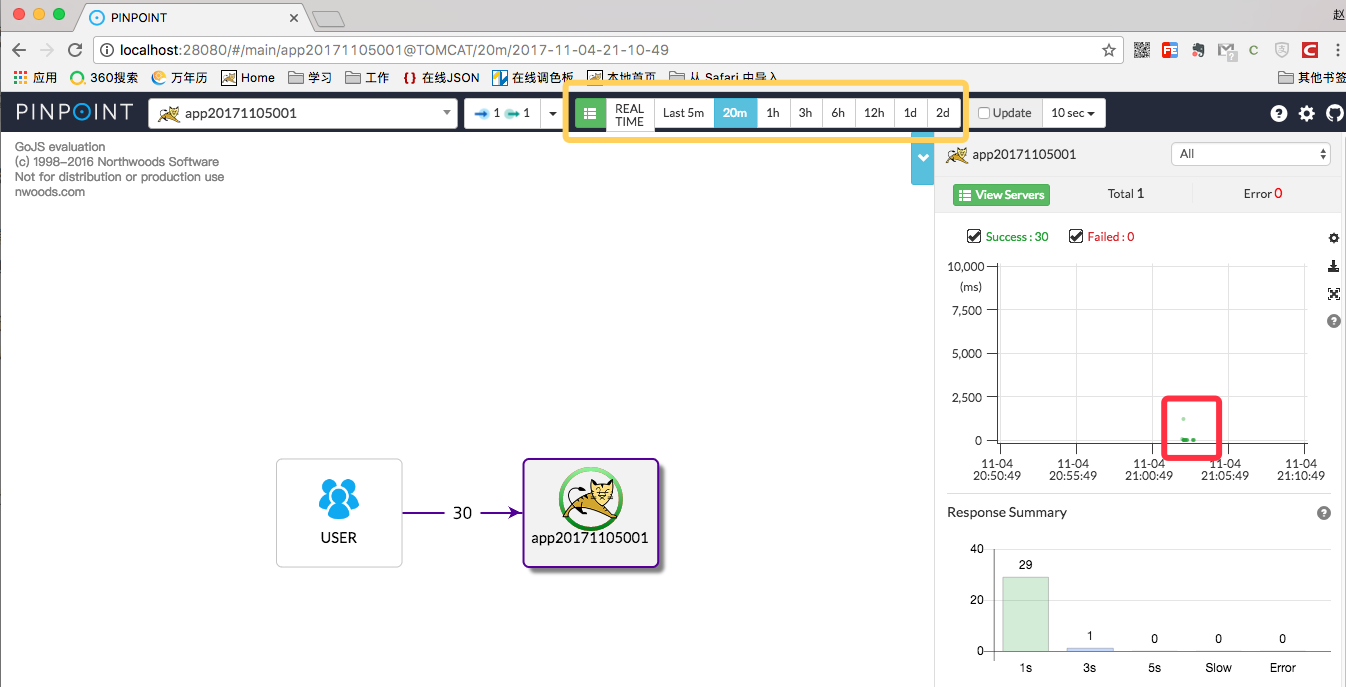
鼠标在上图红框位置拖动,就会弹出一个页面,里面展示了访问情况列表,如下图:
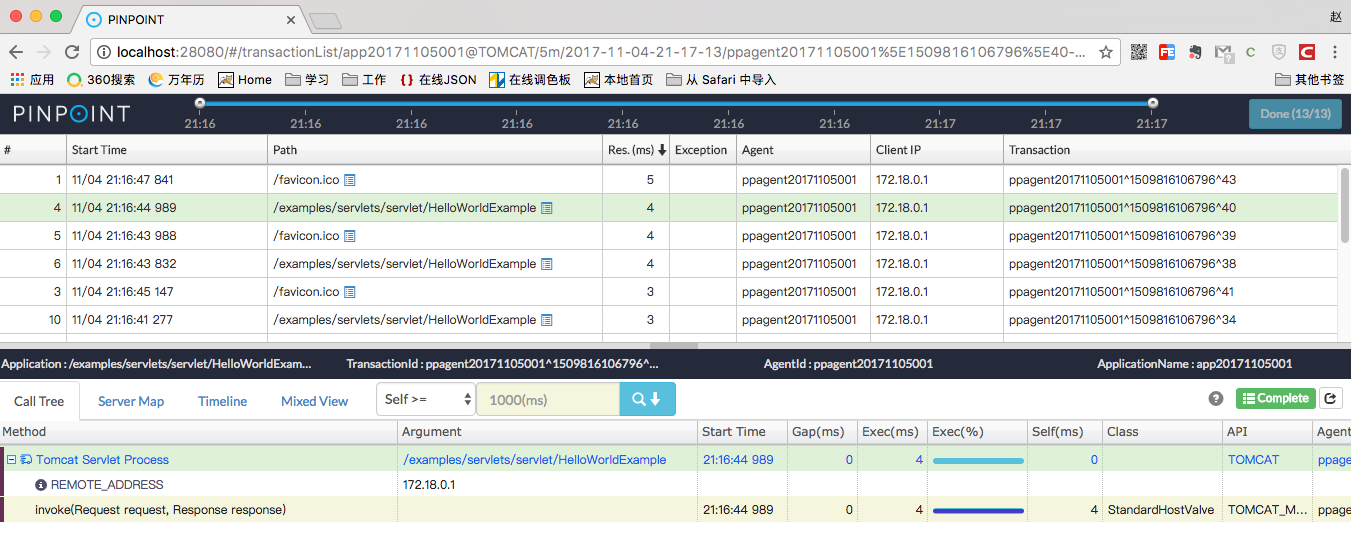
上图列表中,点击其中一条访问记录,列表的下面展示了这个请求内部的调用情况;
部署一个 web 应用
接下来开发一个 web 应用,这个应用可以从 tomcat001 向 tomcat002 发起 http 请求,这样我们就能体验到 pinpoint 追踪调用链的能力;
web 应用的源码在 git 上可以下载,地址是:git@github.com:zq2599/blog_demos.git,里面有多个工程,本次实战用到的是 pinpointtracedemo,如下图:
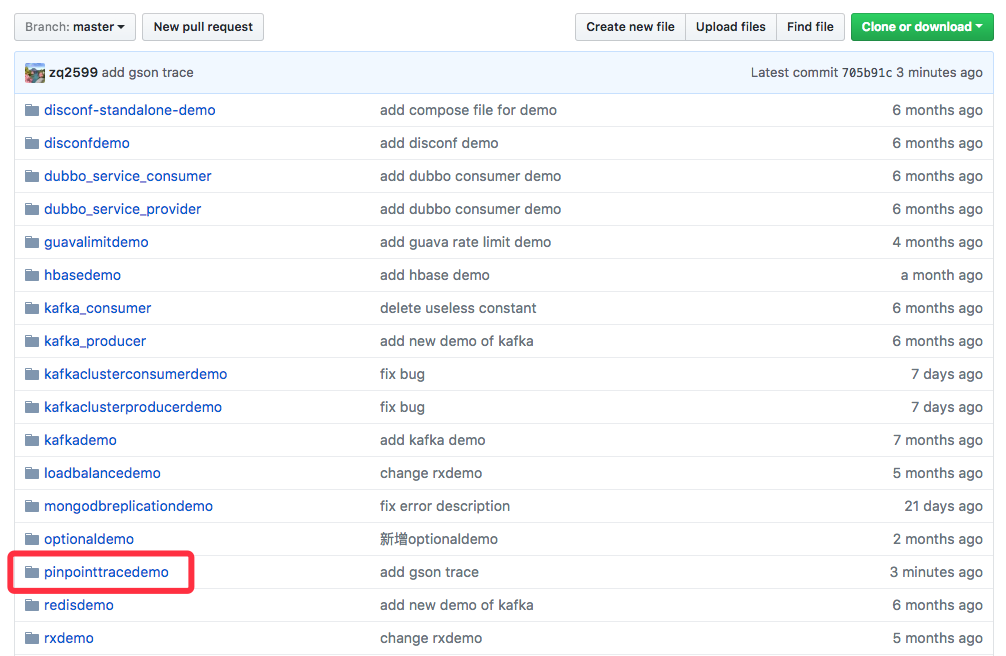
第一部分关键代码如下,我们调用的 gson 库的 toJson 方法,将 bean 转换成字符串:
第二段关键代码如下,应用可以向指定的 ip 和端口发起一次 http 请求,也就是可以从 tomcat001 向 tomcat002 发起请求,请求 dotrace 接口的服务:
代码准备好,接下来就是部署了,tomcat001 和 tomcat002 这两个容器都支持在线部署 web 应用,关于 tomcat 的在线部署,是预先在 tomcat 的 tomcat-users.xml 文件中做好配置,再通过 maven 的 tomcat7-maven-plugin 插件来实现的,tomcat001 和 tomcat002 的 tomcat-users.xml 文件已经改好了,对应 tomcat 管理员账号 bolingcavalry,密码 bolingcavalrypswd;
关于 tomcat 在线部署的详情,请看《实战 docker,编写 Dockerfile 定制 tomcat 镜像,实现 web 应用在线部署》;
tomcat001 的 8080 端口被映射到了当前电脑的 8081,tomcat002 的 8080 端口被映射到了当前电脑的 8082,所以在用 maven 做在线部署的时候,记得将端口号分别改成 8081 和 8082,如下图:
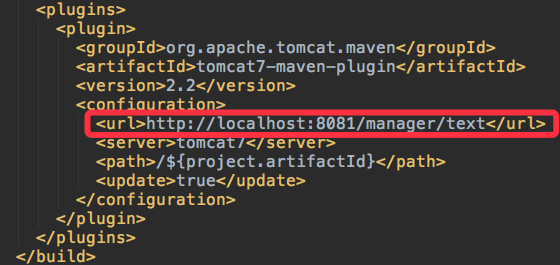
部署完毕,先试一下 gson 服务的监控,访问:http://localhost:8081/pinpointtracedemo/tracegson?name=tom&age=11
然后去 pinpoint 上看一下,如下图,从 controller 到 toJson 的调用都被 pinpoint 记录下来了:
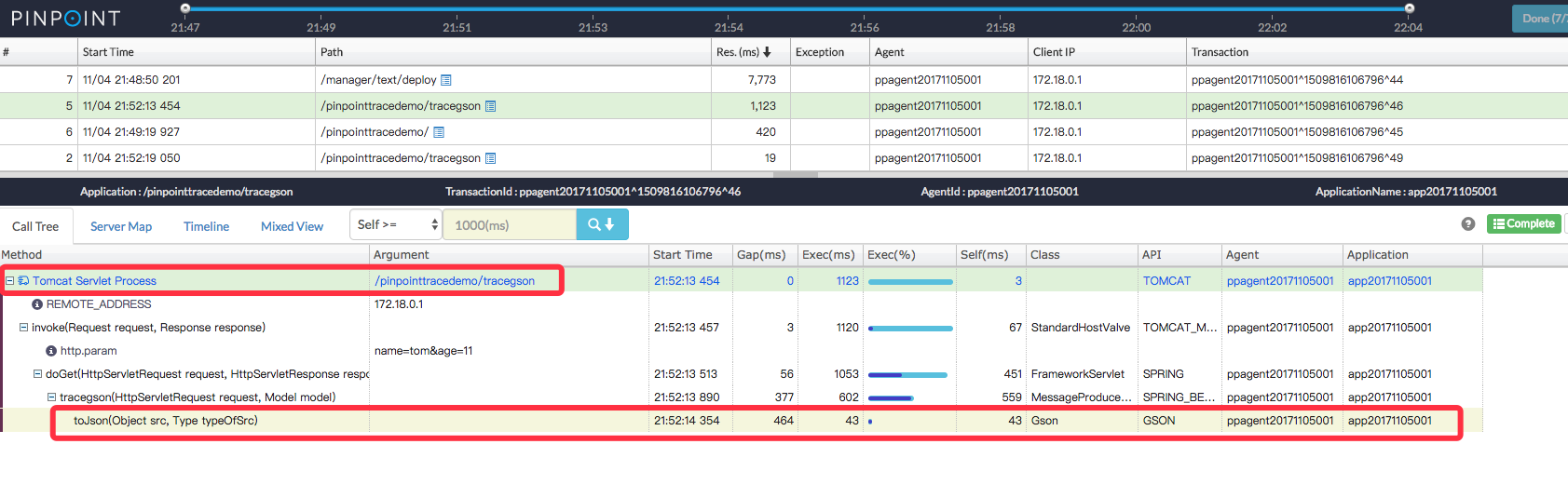
接下来试试这个地址:http://localhost:8081/pinpointtracedemo/sendrequest?ip=172.18.0.4&port=8080&content=abcdef
tomcat001 收到这个请求后,就会向 tomcat002 发起请求,我们在 pinpoint 上看看:
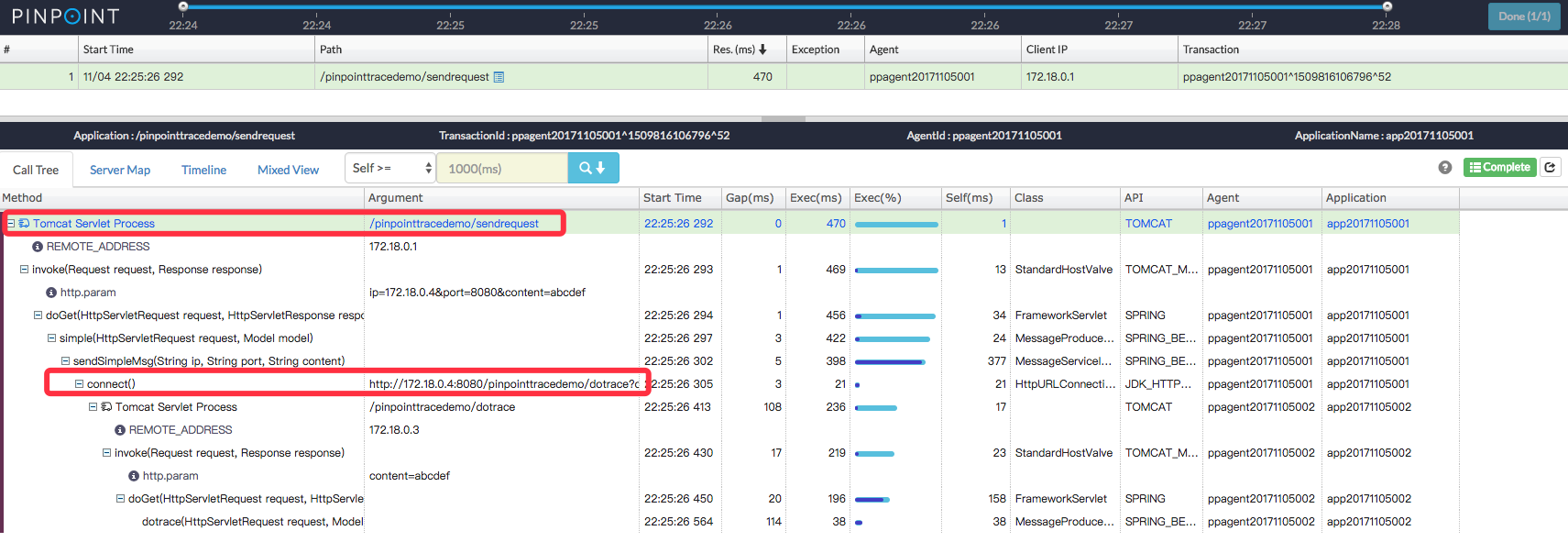
如上图所示,从 tomcat001 到 tomcat002 的调用情况都清清楚楚的展现出来了;
至此,pinpoint 的体验就完成了,我们对 pinpoint 的基础能力有了初步的了解,关于详细的环境搭建,以及 pinpoint 插件的细节,留待后面的实战中我们一起去体验。
InfoQ:程序员欣宸
版权声明: 本文为 InfoQ 作者【程序员欣宸】的原创文章。
原文链接:【http://xie.infoq.cn/article/41fcb0223f73cc2e7cf6fc5ae】。文章转载请联系作者。











评论